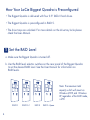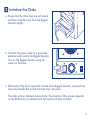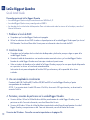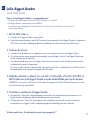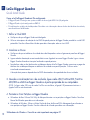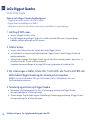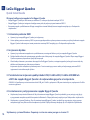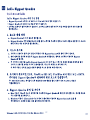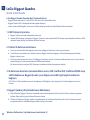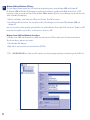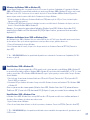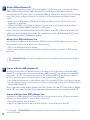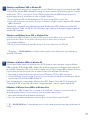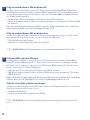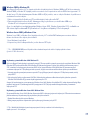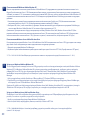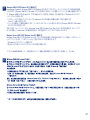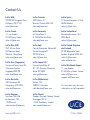LaCie Biggest Quadra Manual de usuario
- Categoría
- Servidor barebones
- Tipo
- Manual de usuario
La página se está cargando...
La página se está cargando...
La página se está cargando...
La página se está cargando...
La página se está cargando...
La página se está cargando...
La página se está cargando...
La página se está cargando...
La página se está cargando...

10
Usuarios de Windows: Consulte una nota importante en la página 26
ES
LaCie Biggest Quadra
Quick Install Guide
Preconfiguración de LaCie Biggest Quadra
• La unidad Biggest Quadra incluye cuatro discos duros SATA II de 3,5”.
• La unidad Biggest Quadra viene preconfigurada en RAID 5.
• Las bandejas de la unidad están desbloqueadas. Para más información sobre los cierres de las bandejas, consulte el
Manual de Usuario.
1. Establecer el nivel de RAID
a. Comprobar que la unidad Biggest Quadra está apagada.
b. Utilizar los selectores de nivel RAID situados en el panel posterior de la unidad Biggest Quadra para fijar el nivel
RAID deseado. Consultar el Manual de Usuario para ver información sobre los niveles de RAID.
2. Inicializar discos
a. Comprobar que las bandejas de la unidad están desbloqueadas y deslizarlas para que salgan un poco de la
unidad Biggest Quadra.
b. Conectar el cable de alimentación a una toma de corriente conectada a tierra y a la unidad Biggest Quadra.
Encender la unidad Biggest Quadra con el interruptor situado en la parte trasera.
c. Volver a introducir las bandejas en la unidad LaCie Biggest Quadra y empujar las asas para dejarlas bloqueadas
en su posición. Los discos se inicializarán automáticamente.
La duración de este proceso depende del nivel de RAID que seleccione y de la capacidad de los discos
instalados.
3. Una vez completada la inicialización
Conecte el cable USB, FireWire 800, FireWire 400/800 o eSATA a la unidad Biggest Quadra y al puerto
correspondiente de su ordenador.
NOTA: Si se conectan tanto el cable USB como el FireWire, la conexión USB seguirá activa y se desactivará la
conexión FireWire.
4. Formateo y creación de particiones en la unidad Biggest Quadra.
a. Usuarios de Mac: Utilizar la Utilidad de disco del Mac para formatear la unidad Biggest Quadra y crear
particiones en ella. Para más información, consulte el Manual de Usuario.
b. Usuarios de Windows: Utilizar la utilidad de Administración de disco de Microsoft para formatear la unidad
Biggest Quadra y crear particiones en ella. Para más información, consulte el Manual de Usuario.
La página se está cargando...
La página se está cargando...
La página se está cargando...
La página se está cargando...
La página se está cargando...
La página se está cargando...
La página se está cargando...
La página se está cargando...
La página se está cargando...
La página se está cargando...
La página se está cargando...
La página se está cargando...
La página se está cargando...
La página se está cargando...
La página se está cargando...

26
DE
Windows 2000 und Windows XP:
Die Lacie Biggest Quadra unterstützt über 2 TB Speicherkapazität bei allen Betriebssystemen mit Ausnahme von Windows
2000 und Windows XP. Unter Windows 2000 und Windows XP wird unabhängig vom RAID-Modus maximal eine
Gesamtkapazität von 2 TB* geladen. Wenn Sie unter Windows 2000 oder Windows XP ein Array mit mehr als 2 TB angelegt
haben, führen Sie bitte die folgenden Schritte aus, um das Array in der Datenträgerwaltung von Windows sichtbar zu
machen:
1. Wählen Sie mit der Bildlauftaste im LCD-Bedienfeld die Option zum Aktivieren von über 2 TB aus. Drücken Sie die
Eingabetaste, um fortzufahren.
2. Wählen Sie NO (NEIN), um die Funktion zu deaktivieren. Das Array ist nun in der Datenträgerverwaltung sichtbar, es
bleibt jedoch unter Windows 2000 und Windows XP auf 2 TB begrenzt.
Hinweis: Wenn Sie zu einem anderen Betriebssystem wechseln (Windows Server 2003, Windows Vista oder Mac OS X),
wählen Sie im oben beschriebenen Schritt 2 für die Option zum Aktivieren von über 2 TB die Einstellung YES (JA), um den
Zugriff auf Arrays mit mehr als 2 TB Kapazität zu gestatten.
Windows Server 2003 und Windows Vista:
Unter Windows Server 2003 und Windows Vista wird ein RAID-Array mit mehr als 2 TB zugänglichem Speicher als zwei
Volumen geladen. So lassen sich die Volumen als ein Volumen anzeigen:
1. Öffnen Sie die Datenträgerwaltung von Windows.
2. Klicken Sie mit der rechten Maustaste auf die betroffenen Festplatten und wählen Sie die Option „In GPT-Datenträger
konvertieren“.
* 1 TB = 1.000.000.000.000 Byte. Der insgesamt verfügbare Speicher ist von der Betriebsumgebung abhängig (in der Regel 5
bis 10 Prozent weniger).
Windows: Beachten Sie den wichtigen Hinweis auf Seite
ES
Usuarios de Windows 2000 y Windows XP:
Lacie Biggest Quadra admite una capacidad superior a 2 TB en todos los sistemas operativos excepto Windows 2000 y
Windows XP. La capacidad máxima que aparecerá en Windows 2000 y Windows XP, independientemente del modo RAID
seleccionado, es de 2 TB*. Si ha creado un array de más de 2 TB en Windows 2000 o Windows XP, siga los pasos que se
describen a continuación para que el array sea visible en el Administrador de discos de Windows:
1. Con el botón de desplazamiento, seleccione Habilitar más de 2 TB en la pantalla LCD. Pulse la tecla Intro para continuar.
2. Seleccione NO para desactivar la función. El array será visible en el Administrador de discos, pero está limitado a 2 TB en
Windows 2000 y Windows XP.
Nota: Si cambia a otro sistema operativo (Windows Server 2003, Windows Vista o Mac OS X), active la función “Habilitar
más de 2 TB” seleccionando SÍ en el paso 2 mencionado anteriormente para permitir el acceso a arrays de más de 2 TB.
Usuarios de Windows Server 2003 y Windows Vista:
En Windows Server 2003 y Windows Vista, un array RAID con un espacio accesible de más de 2 TB aparecerá como dos
volúmenes. Para que los volúmenes se muestren como un solo volumen:
1. Abra el Administrador de discos de Windows.
2. Haga clic con el botón derecho del ratón en los discos pertinentes y seleccione Convertir en disco GPT.
* 1 terabyte (TB) = 1.000.000.000.000 bytes. La capacidad total accesible varía en función del entorno operativo (normalmente
entre un 5-10% menos).
Usuarios de Windows: Consulte una nota importante en la página
La página se está cargando...
La página se está cargando...
La página se está cargando...
La página se está cargando...
La página se está cargando...
La página se está cargando...
La página se está cargando...

LaCie USA
22985 NW Evergreen Pkwy
Hillsboro, OR 97124
LaCie France
17, rue Ampère
91349 Massy Cedex
LaCie Asia (HK)
25/F Winsan Tower
98 Thomson Road
Wanchai, Hong-Kong
LaCie Asia (Singapore)
Centennial Tower, Level 34
3 Temasek Avenue
Singapore 039190
LaCie Australia
458 Gardeners Rd.
Alexandria, NSW 2015
LaCie Belgium
Vorstlaan 165/ Bld
du Souverain 165
1160 Brussels
LaCie Canada
235 Dufferin St.
Toronto, Ontario M6K 1Z5
LaCie Germany
Am Kesselhaus 5
D-79576 Weil Am Rhein
LaCie Italy
Centro Direzionale Edificio B4
Via dei Missaglia 97
20142 Milano
LaCie Japan K.K.
Uruma Kowa Bldg. 6F
8-11-37 Akasaka, Minato-ku
Tokyo 107-0052
LaCie Netherlands
Postbus 134
3480 DC Harmelen
LaCie Nordic
(Sweden, Denmark, Norway, Finland)
Sveavägen 90, 5tr
113 59 Stockholm, Sweden
LaCie Spain
C/ Núñez Morgado, 3, 5
a
pl.
28036 Madrid
LaCie Switzerland
Davidsbodenstrasse 15 A
4004 Basel
LaCie United Kingdom
and Ireland
52-58 Tabernacle Street
London, England EC2A 4NJ
LaCie Worldwide Export
17, rue Ampère
91349 Massy Cedex, France
Visit www.lacie.com for more
information on LaCie products.
Copyright 2007, LaCie.
Contact Us
711596 070625
Transcripción de documentos
ES LaCie Biggest Quadra Quick Install Guide Preconfiguración de LaCie Biggest Quadra • La unidad Biggest Quadra incluye cuatro discos duros SATA II de 3,5”. • La unidad Biggest Quadra viene preconfigurada en RAID 5. • Las bandejas de la unidad están desbloqueadas. Para más información sobre los cierres de las bandejas, consulte el Manual de Usuario. 1. Establecer el nivel de RAID a. Comprobar que la unidad Biggest Quadra está apagada. b. Utilizar los selectores de nivel RAID situados en el panel posterior de la unidad Biggest Quadra para fijar el nivel RAID deseado. Consultar el Manual de Usuario para ver información sobre los niveles de RAID. 2. Inicializar discos a. Comprobar que las bandejas de la unidad están desbloqueadas y deslizarlas para que salgan un poco de la unidad Biggest Quadra. b. Conectar el cable de alimentación a una toma de corriente conectada a tierra y a la unidad Biggest Quadra. Encender la unidad Biggest Quadra con el interruptor situado en la parte trasera. c. Volver a introducir las bandejas en la unidad LaCie Biggest Quadra y empujar las asas para dejarlas bloqueadas en su posición. Los discos se inicializarán automáticamente. La duración de este proceso depende del nivel de RAID que seleccione y de la capacidad de los discos instalados. 3. Una vez completada la inicialización Conecte el cable USB, FireWire 800, FireWire 400/800 o eSATA a la unidad Biggest Quadra y al puerto correspondiente de su ordenador. NOTA: Si se conectan tanto el cable USB como el FireWire, la conexión USB seguirá activa y se desactivará la conexión FireWire. 4. Formateo y creación de particiones en la unidad Biggest Quadra. a. Usuarios de Mac: Utilizar la Utilidad de disco del Mac para formatear la unidad Biggest Quadra y crear particiones en ella. Para más información, consulte el Manual de Usuario. b. Usuarios de Windows: Utilizar la utilidad de Administración de disco de Microsoft para formatear la unidad Biggest Quadra y crear particiones en ella. Para más información, consulte el Manual de Usuario. 10 Usuarios de Windows: Consulte una nota importante en la página 26 DE Windows 2000 und Windows XP: Die Lacie Biggest Quadra unterstützt über 2 TB Speicherkapazität bei allen Betriebssystemen mit Ausnahme von Windows 2000 und Windows XP. Unter Windows 2000 und Windows XP wird unabhängig vom RAID-Modus maximal eine Gesamtkapazität von 2 TB* geladen. Wenn Sie unter Windows 2000 oder Windows XP ein Array mit mehr als 2 TB angelegt haben, führen Sie bitte die folgenden Schritte aus, um das Array in der Datenträgerwaltung von Windows sichtbar zu machen: 1. Wählen Sie mit der Bildlauftaste im LCD-Bedienfeld die Option zum Aktivieren von über 2 TB aus. Drücken Sie die Eingabetaste, um fortzufahren. 2. Wählen Sie NO (NEIN), um die Funktion zu deaktivieren. Das Array ist nun in der Datenträgerverwaltung sichtbar, es bleibt jedoch unter Windows 2000 und Windows XP auf 2 TB begrenzt. Hinweis: Wenn Sie zu einem anderen Betriebssystem wechseln (Windows Server 2003, Windows Vista oder Mac OS X), wählen Sie im oben beschriebenen Schritt 2 für die Option zum Aktivieren von über 2 TB die Einstellung YES (JA), um den Zugriff auf Arrays mit mehr als 2 TB Kapazität zu gestatten. Windows Server 2003 und Windows Vista: Unter Windows Server 2003 und Windows Vista wird ein RAID-Array mit mehr als 2 TB zugänglichem Speicher als zwei Volumen geladen. So lassen sich die Volumen als ein Volumen anzeigen: 1. Öffnen Sie die Datenträgerwaltung von Windows. 2. Klicken Sie mit der rechten Maustaste auf die betroffenen Festplatten und wählen Sie die Option „In GPT-Datenträger konvertieren“. * 1 TB = 1.000.000.000.000 Byte. Der insgesamt verfügbare Speicher ist von der Betriebsumgebung abhängig (in der Regel 5 bis 10 Prozent weniger). ES Windows: Beachten Sie den wichtigen Hinweis auf Seite Usuarios de Windows 2000 y Windows XP: Lacie Biggest Quadra admite una capacidad superior a 2 TB en todos los sistemas operativos excepto Windows 2000 y Windows XP. La capacidad máxima que aparecerá en Windows 2000 y Windows XP, independientemente del modo RAID seleccionado, es de 2 TB*. Si ha creado un array de más de 2 TB en Windows 2000 o Windows XP, siga los pasos que se describen a continuación para que el array sea visible en el Administrador de discos de Windows: 1. Con el botón de desplazamiento, seleccione Habilitar más de 2 TB en la pantalla LCD. Pulse la tecla Intro para continuar. 2. Seleccione NO para desactivar la función. El array será visible en el Administrador de discos, pero está limitado a 2 TB en Windows 2000 y Windows XP. Nota: Si cambia a otro sistema operativo (Windows Server 2003, Windows Vista o Mac OS X), active la función “Habilitar más de 2 TB” seleccionando SÍ en el paso 2 mencionado anteriormente para permitir el acceso a arrays de más de 2 TB. Usuarios de Windows Server 2003 y Windows Vista: En Windows Server 2003 y Windows Vista, un array RAID con un espacio accesible de más de 2 TB aparecerá como dos volúmenes. Para que los volúmenes se muestren como un solo volumen: 1. Abra el Administrador de discos de Windows. 2. Haga clic con el botón derecho del ratón en los discos pertinentes y seleccione Convertir en disco GPT. 26 * 1 terabyte (TB) = 1.000.000.000.000 bytes. La capacidad total accesible varía en función del entorno operativo (normalmente entre un 5-10% menos). Contact Us LaCie USA 22985 NW Evergreen Pkwy Hillsboro, OR 97124 [email protected] LaCie Canada 235 Dufferin St. Toronto, Ontario M6K 1Z5 [email protected] LaCie Spain C/ Núñez Morgado, 3, 5a pl. 28036 Madrid [email protected] LaCie France 17, rue Ampère 91349 Massy Cedex [email protected] LaCie Germany Am Kesselhaus 5 D-79576 Weil Am Rhein [email protected] LaCie Switzerland Davidsbodenstrasse 15 A 4004 Basel [email protected] LaCie Asia (HK) 25/F Winsan Tower 98 Thomson Road Wanchai, Hong-Kong [email protected] LaCie Italy Centro Direzionale Edificio B4 Via dei Missaglia 97 20142 Milano [email protected] LaCie United Kingdom and Ireland 52-58 Tabernacle Street London, England EC2A 4NJ [email protected] [email protected] LaCie Asia (Singapore) Centennial Tower, Level 34 3 Temasek Avenue Singapore 039190 [email protected] LaCie Japan K.K. Uruma Kowa Bldg. 6F 8-11-37 Akasaka, Minato-ku Tokyo 107-0052 [email protected] LaCie Australia 458 Gardeners Rd. Alexandria, NSW 2015 [email protected] LaCie Netherlands Postbus 134 3480 DC Harmelen [email protected] LaCie Belgium Vorstlaan 165/ Bld du Souverain 165 1160 Brussels [email protected] LaCie Nordic (Sweden, Denmark, Norway, Finland) Sveavägen 90, 5tr 113 59 Stockholm, Sweden [email protected] Copyright 2007, LaCie. LaCie Worldwide Export 17, rue Ampère 91349 Massy Cedex, France [email protected] [email protected] Visit www.lacie.com for more information on LaCie products. 711596 070625-
 1
1
-
 2
2
-
 3
3
-
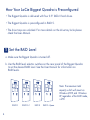 4
4
-
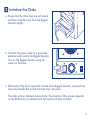 5
5
-
 6
6
-
 7
7
-
 8
8
-
 9
9
-
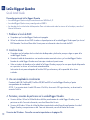 10
10
-
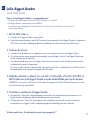 11
11
-
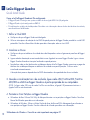 12
12
-
 13
13
-
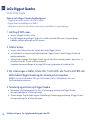 14
14
-
 15
15
-
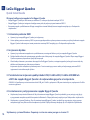 16
16
-
 17
17
-
 18
18
-
 19
19
-
 20
20
-
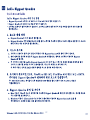 21
21
-
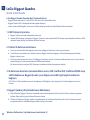 22
22
-
 23
23
-
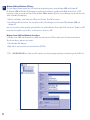 24
24
-
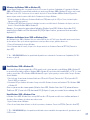 25
25
-
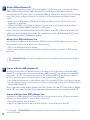 26
26
-
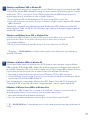 27
27
-
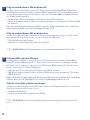 28
28
-
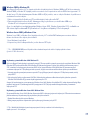 29
29
-
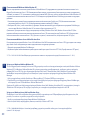 30
30
-
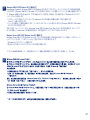 31
31
-
 32
32
-
 33
33
-
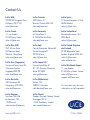 34
34
LaCie Biggest Quadra Manual de usuario
- Categoría
- Servidor barebones
- Tipo
- Manual de usuario
en otros idiomas
- français: LaCie Biggest Quadra Manuel utilisateur
- italiano: LaCie Biggest Quadra Manuale utente
- English: LaCie Biggest Quadra User manual
- Deutsch: LaCie Biggest Quadra Benutzerhandbuch
- русский: LaCie Biggest Quadra Руководство пользователя
- Nederlands: LaCie Biggest Quadra Handleiding
- português: LaCie Biggest Quadra Manual do usuário
- dansk: LaCie Biggest Quadra Brugermanual
- polski: LaCie Biggest Quadra Instrukcja obsługi
- svenska: LaCie Biggest Quadra Användarmanual
- 日本語: LaCie Biggest Quadra ユーザーマニュアル
- Türkçe: LaCie Biggest Quadra Kullanım kılavuzu
- suomi: LaCie Biggest Quadra Ohjekirja
Artículos relacionados
-
LaCie Network Raid Storage System Manual de usuario
-
LaCie Speaker Manual de usuario
-
LaCie d2 Quadra Hard Drive USB 2 Manual de usuario
-
LaCie 4big Quadra Manual de usuario
-
LaCie 2big Quadra USB 2 Manual de usuario
-
LaCie 711855EK Ficha de datos
-
LaCie eSATA/USB Card Guía de instalación
-
LaCie LITTLE BIG DISK QUADRA Manual de usuario
-
LaCie D2 Quadra Guía de instalación
-
LaCie S2S Manual de usuario